首页 / 教程
在wps文档上放不显示 | WPSword中插入的不显示
2022-09-22 19:54:00
1.WPSword中插入的图片不显示
可能是以下问题,可以按照下面的操作:
1、图片的格式过大,会造成内存不足,所以会看不到。把图片缩小,或是把原图的像素减少。从图片工具栏中点击压缩图片,应用于文档全部图片,就可以显示了。在完成文档编辑后,点击文档中的任意一个图片,然后点击“格式”工具栏→“压缩图片”。
在弹出的“压缩图片”对话框中,确保“仅用于所选图片”未被选中,然后点击“选项。”打开“压缩设置”窗口,确保选中“保存时自动执行基本压缩”和“删除图片的剪切区域”两项,点击“确定”完成设置。保存保存文档。
2、插入格式不对,点击该图片,右键——设置图片格式,选择版式,选择”浮于文字上方“或“四周环绕”就好了。双击图片,也可出来设置图片格式的对话框。
3、图片格式不对,可能是索引格式或其他,用ps把格式转过来。
2.在word和wps 中插入图片时,图片不能显示及显示不全
你好,这可能是因为设置了固定行间距,所以不能显示全。
可以选择开始选项卡中,段落组的旧式工具按钮(或者右击选择“段落”),
在打开的对话框中,选择行距为单倍行距。
还有一种方法是右击图片,设置对象格式,选择版式,使用浮于文字上方即可。
更多WPS办公软件教程,请访问:/wpswfw
3.wps文件 用word打开后图不显示
有几种方法
1工具-设置-视图,在“页面视图和WEB视图选项”下,要选中“图形”、“背景色和图像(仅页面视图)”复选框
如果是从网页上复制的,还要注意看图片路径是否正确,链接是否失效。
2把图片保存到桌面上,然后选择插入图片就OK了
3方法 1:更改视图
要使格式为“嵌入型”以外的环绕方式的图片或对象显示在 Word 文档中,请将视图更改为显示图形层的一种视图。为此,请单击“视图”菜单上的“页面”或“Web 版式”。
方法 2:将图片或对象更改为“嵌入型”
要使图片或对象显示在任何视图中,请通过更改其环绕方式将图片或对象的格式设置为“嵌入型”。
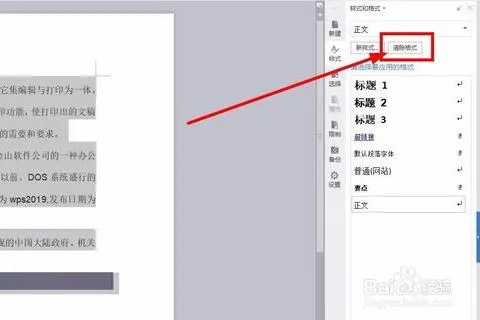
最新内容
| 手机 |
相关内容

如何给电脑文件夹上锁(怎么给电脑
如何给电脑文件夹上锁(怎么给电脑上的文件夹上锁),文件,加密,选择,密码,方法,上锁,点击,输入,怎么给电脑上的文件夹上锁将软件拉入一个文件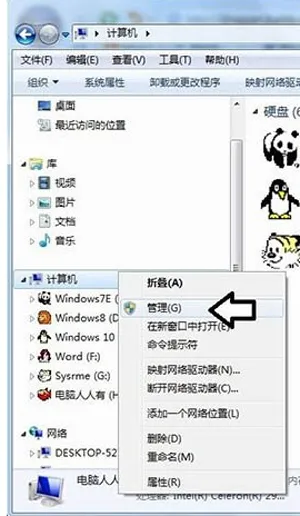
电脑接移动硬盘不显示怎么办 移动
电脑接移动硬盘不显示怎么办 移动硬盘无法显示怎么办?,移动硬盘,显示,盘符,原因,分配,解决方法,电脑上,移动磁盘,移动硬盘插入电脑后不显示
22寸电脑显示器尺寸对照(22寸电脑
22寸电脑显示器尺寸对照(22寸电脑显示器尺寸是多少),显示器,屏幕,是多少,车轮,显示,计算,可视,单位,1. 22寸电脑显示器尺寸是多少22寸的自
电脑部sop模板(操作sop文件格式模
电脑部sop模板(操作sop文件格式模板),程序,模板,操作,控制,公司,步骤,量化,作业,1. 操作sop文件格式模板SOP(Standard Operating Procedure
怎么设置微信号不显示(如何设置不
怎么设置微信号不显示(如何设置不显示微信号),微信,显示,设置,点击,界面,选项,群组,选择,1. 如何设置不显示微信号微信将自己的微信号隐藏
电脑显卡中的edid是啥(显示器的EDI
电脑显卡中的edid是啥(显示器的EDID),显示器,频率,额定电压,单位,屏幕,显示,性能,分辨率,1. 显示器的EDIDEDID的全称是Extended Display Id
新建文件快捷键是哪个键(新建文件
新建文件快捷键是哪个键(新建文件的快捷键是哪个),快捷键,文件,文档,新建文件夹,方法,点击,重命名,电脑桌面,1. 新建文件的快捷键是哪个第
电脑显示屏为什么模糊(电脑显示屏
电脑显示屏为什么模糊(电脑显示屏出现模糊),显示器,点击,显示,显示器模糊,分辨率,模糊,调整,显卡,1. 电脑显示屏出现模糊打开计算机发现 电












